ps压痕怎么做 用PS制作压痕效果的教程
百度经验 发布时间:2020-10-15 16:25:41 作者:lily51588  我要评论
我要评论
ps压痕怎么做?压痕效果在很多的设计中,都是经常要用到的。下文中为大家带来了用PS制作压痕效果的教程。感兴趣的朋友不妨阅读下文内容,参考一下吧
ps压痕怎么做?压痕效果在很多的设计中,都是经常要用到的。有的朋友可能还不太清楚制作的流程,今天,小编为大家带来了PS制作压痕效果的教程。感兴趣的朋友快来了解一下吧。
用PS制作压痕效果的教程
首先,我们在黑色背景上面,拖入一张(需要制作压痕效果的)透明底的花朵图片,如图所示。

我们在图层里面选中透明底的花朵图片,点击【FX】打开【混合选项】,如图所示。

我们在【混合选项】里面,把不透明底调整为【0】,先不要点击确定,如图所示。

接着,我们混合选项下面点击【斜面和浮雕】,然后在样式里面选择【枕状浮雕】,如图所示。

接下来,我们把深度调整为【300】,大小为【5】像素,然后点击【确定】,如图所示。

最后,我们看到花朵的图片已经变成压痕的效果了,如图所示。

以上便是脚本之家小编为大家分享的"ps压痕怎么做 用PS制作压痕效果的教程"的全部内容,希望能够帮到你,脚本之家持续发布更多资讯,欢迎大家的关注。
相关文章
 ps螺旋线怎么画?ps中想要绘制彩色的螺旋线图形,该怎么制作呢?下文中为大家带来了ps制作漂亮的螺旋线图文教程。感兴趣的朋友不妨阅读下文内容,参考一下吧2020-10-15
ps螺旋线怎么画?ps中想要绘制彩色的螺旋线图形,该怎么制作呢?下文中为大家带来了ps制作漂亮的螺旋线图文教程。感兴趣的朋友不妨阅读下文内容,参考一下吧2020-10-15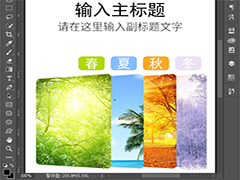 ps如何叠加多张图片?在很多的设计中经常用到图片叠加效果,下文中为大家带来了用ps制作多张图片叠加效果教程。感兴趣的朋友不妨阅读下文内容,参考一下吧2020-10-15
ps如何叠加多张图片?在很多的设计中经常用到图片叠加效果,下文中为大家带来了用ps制作多张图片叠加效果教程。感兴趣的朋友不妨阅读下文内容,参考一下吧2020-10-15
如何制作花朵穿插的文字海报 PS制作花朵穿插文字海报设计教程
如何制作花朵穿插的文字海报?想要设计一款花团锦簇的文字穿插海报,又不知道应该如何操作?下文中为大家带来了PS制作花朵穿插文字海报设计教程。感兴趣的朋友不妨阅读下文2020-10-12 ps怎么制作渐变融合效果的海报?ps在设计海报的时候,想要设计一款渐变的海报,该怎么制作渐变融合效果的海报呢?下面我们就来看看ps渐变海报的做法,需要的朋友可以参考下2020-10-09
ps怎么制作渐变融合效果的海报?ps在设计海报的时候,想要设计一款渐变的海报,该怎么制作渐变融合效果的海报呢?下面我们就来看看ps渐变海报的做法,需要的朋友可以参考下2020-10-09 ps怎么设计竖版展会海报?ps中想要设计一款夜景宣传海报,今天我们就来使用ps夜景展览海报的设计方法,很简单,需要的朋友可以参考下2020-09-17
ps怎么设计竖版展会海报?ps中想要设计一款夜景宣传海报,今天我们就来使用ps夜景展览海报的设计方法,很简单,需要的朋友可以参考下2020-09-17 ps怎么设计复古风格的人物海报?ps中想要设计一款人物海报,该怎么设计复古风海报呢?下面我们就来看看详细的教程,需要的朋友可以参考下2020-06-10
ps怎么设计复古风格的人物海报?ps中想要设计一款人物海报,该怎么设计复古风海报呢?下面我们就来看看详细的教程,需要的朋友可以参考下2020-06-10 PS怎么设计穿针引线风格的海报?ps中想要设计一款穿针引线的海报,该怎么设计呢?下面我们就来看看PS海报设计方法,需要的朋友可以参考下2020-03-23
PS怎么设计穿针引线风格的海报?ps中想要设计一款穿针引线的海报,该怎么设计呢?下面我们就来看看PS海报设计方法,需要的朋友可以参考下2020-03-23 ps怎么设计不忘初心的立体海报?ps中想要设计一款漂亮的立体文字海报,该怎么制作一个不忘初心的海报呢?下面我们就来看看ps海报的设计方法,需要的朋友可以参考下2020-03-05
ps怎么设计不忘初心的立体海报?ps中想要设计一款漂亮的立体文字海报,该怎么制作一个不忘初心的海报呢?下面我们就来看看ps海报的设计方法,需要的朋友可以参考下2020-03-05 ps怎么设计蓝莓水果宣传海报?想要设计一款蓝莓水果的宣传效果图,该怎么出这张海报呢?下面我们就来看看详细的教程,需要的朋友可以参考下2020-01-08
ps怎么设计蓝莓水果宣传海报?想要设计一款蓝莓水果的宣传效果图,该怎么出这张海报呢?下面我们就来看看详细的教程,需要的朋友可以参考下2020-01-08 ps怎么设计炫酷的汽车海报?ps中想要制作一款简单创意且另类的汽车海报,该怎么制作呢?下面我们就来看看ps汽车宣传海报的设计技巧,需要的朋友可以参考下2019-12-26
ps怎么设计炫酷的汽车海报?ps中想要制作一款简单创意且另类的汽车海报,该怎么制作呢?下面我们就来看看ps汽车宣传海报的设计技巧,需要的朋友可以参考下2019-12-26




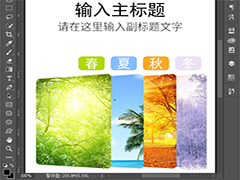






最新评论